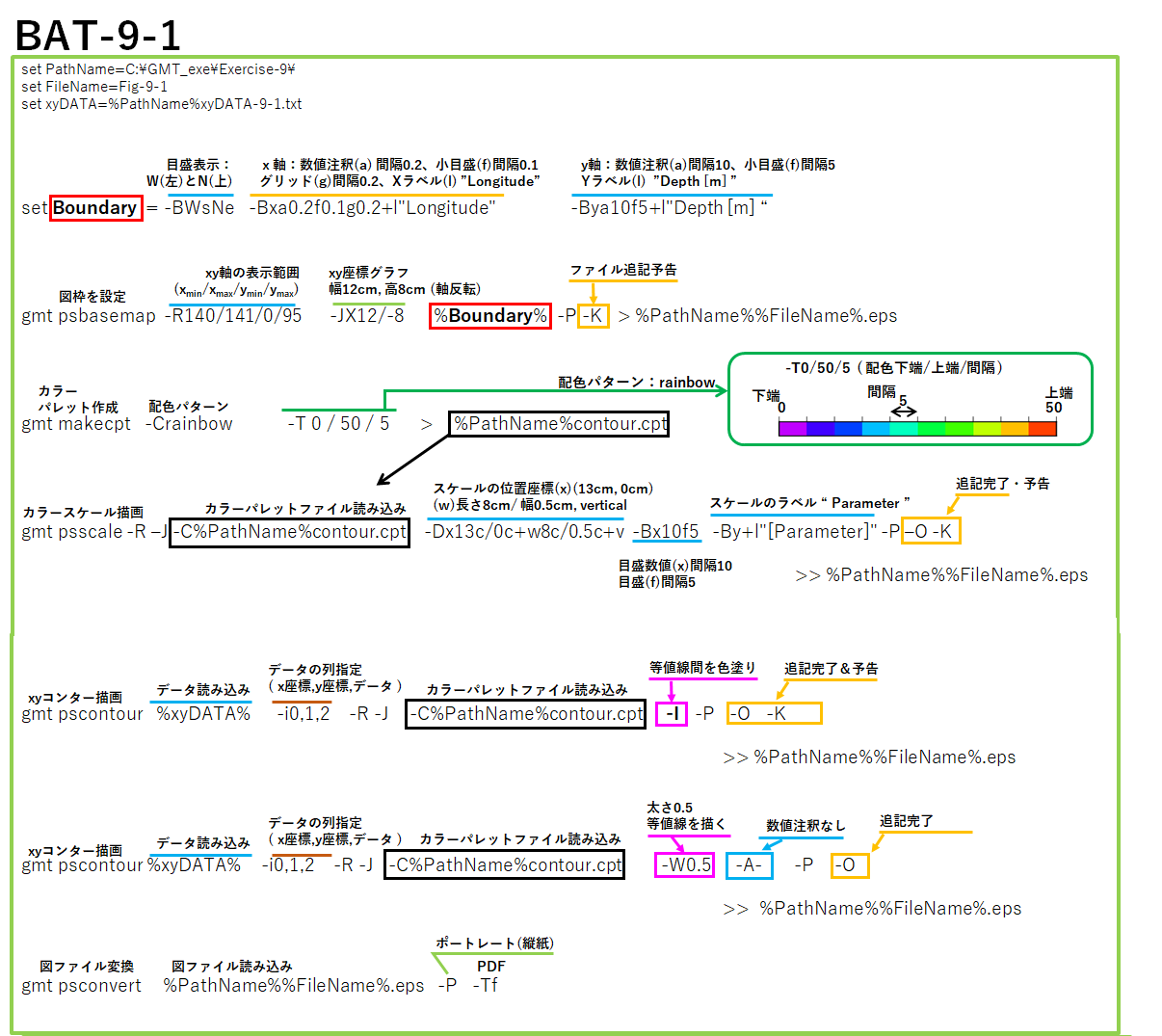GMT 海洋データの時系列鉛直断面図①(演習9-1)
トピックアウトライン
-
-
問題が生じたら、まず、こちらを確認してください。
-
質問と解決策を投稿してください。皆さんのギモンは、みんなのギモンかもしれません。
(北大構成員のみ。北大Googleアカウントでログイン)
-
-
-